Skrivbordet, menyraden och Hjälp på datorn
Skrivbordet är det första du ser på MacBook Pro. Där kan du snabbt öppna program, söka efter vad du vill på datorn och på internet, ordna dina filer med mera.
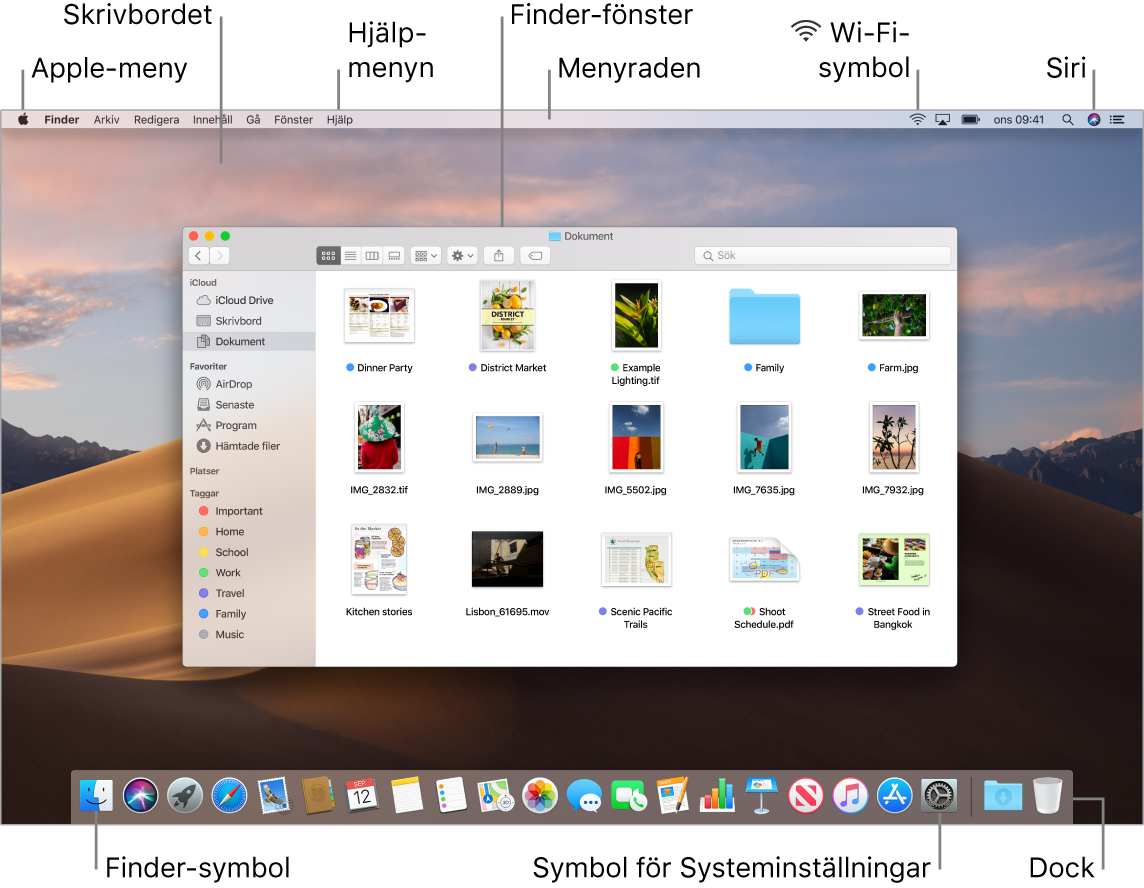
Tips: Hittar du inte pekaren? Du kan förstora den tillfälligt genom att snabbt sudda med fingret på styrplattan. Om du använder en mus drar du den snabbt fram och tillbaka.
Menyraden. Använd menyerna och symbolerna överst på skärmen till att öppna nya fönster, ansluta till ett Wi-Fi-nätverk, kontrollera Wi-Fi-status ![]() , ändra volymen
, ändra volymen ![]() , kontrollera batteriladdningen
, kontrollera batteriladdningen ![]() , göra en förfrågan till Siri med mera. Menyobjekten är olika beroende på vilket program du använder.
, göra en förfrågan till Siri med mera. Menyobjekten är olika beroende på vilket program du använder.
Apple-menyn ![]() . Apple-menyn i det övre vänstra hörnet av skärmen innehåller sådant du ofta använder. Du öppnar den genom att klicka på Apple-symbolen
. Apple-menyn i det övre vänstra hörnet av skärmen innehåller sådant du ofta använder. Du öppnar den genom att klicka på Apple-symbolen ![]() .
.
Hjälp-menyn. Det finns alltid hjälp till hands för MacBook Pro och macOS-programmen i Finder. När du behöver hjälp klickar du bara på Hjälp-menyn och väljer macOS Hjälp för att öppna macOS Användarhandbok. Du kan också skriva i sökfältet och välja ett förslag.

Vill du veta mer läser du macOS Användarhandbok.
Slå på dynamiskt skrivbord. Se hur bakgrundsbilden på skrivbordet automatiskt förändras så att den motsvarar tiden på dagen där du är. Välj den dynamiska inställningen i Skrivbord och skärmsläckare i Systeminställningar. Aktivera Platstjänster så att skärmen förändras från dag till natt baserat på din tidszon. Om Platstjänster är avstängt i panelen Integritet i systeminställningen Säkerhet och integritet förändras bilden i takt med den tidszon som är vald i inställningspanelen Datum och tid.
Håll ordning med travar. Om du vill skapa travar på skrivbordet går du till Finder och väljer Innehåll > Använd travar. Du kan se alternativ för dina travar genom att välja Innehåll >Gruppera travar efter. När nya filer senare läggs till på skrivbordet blir de automatiskt insorterade i lämplig trave. Om du vill se vad som finns i en trave klickar du på den så att innehållet sprids ut. Du kan också placera pekaren ovanpå en trave om du vill filminiatyrer. Om du vill veta mer läser du Ordna filer i travar på datorn i macOS Användarhandbok.
Fortsätt läsa om du vill veta mer om Dock och andra skrivbordsfunktioner.